A PDF dokumentum sokféle titkosítással és korlátozással biztosítható, a jelszavaktól kezdve a nézők szerkesztési lehetőségeinek korlátozásáig. Noha megvédi a PDF fájlokat, megnehezíti a szerkesztést és az átalakítást. Ebben a bejegyzésben többféle módszert mutatunk be Önnek biztonságos PDF kinyit fájlok a tartalom elvesztése nélkül.

Nyissa fel a PDF fájlt
A PDF feloldása a jelszóvédelem és korlátozások eltávolításának folyamatát jelenti a PDF-fájlból. Titkosított PDF megnyitásakor, megtekintése, szerkesztése vagy konvertálása során szükség lehet jelszóra.
Természetesen a PDF fájlt egyszerűen kinyithatja a jelszóval. Valójában a biztonságos PDF akkor is feloldható, ha nincs jelszava.
Ha a PDF védett, általában ennek oka van. Függetlenül attól, hogy a dokumentum érzékeny információkat tartalmaz-e, vagy a szerző személyes-e, tiszteletben kell tartanunk. De kinyithatja, hogy némi kellemetlenséget megtakarítson, ha biztonságos helyen tartja a PDF-fájlt.
Az online segédprogramok kényelmesek, és azt találtuk, hogy néhány online PDF-megoldás a PDF feloldásának képességét kínálja. Az EasePDF az egyik legjobb PDF-megoldás, beleértve a PDF-feloldó alkalmazást is. Nincs szükség semmilyen extra szoftverre vagy beépülő modulra. Ezenkívül nem kell fizetnie érte, ha csak több biztonságos PDF fájlja van. Az alábbi lépések segítenek a folyamat egyszerűsítésében.
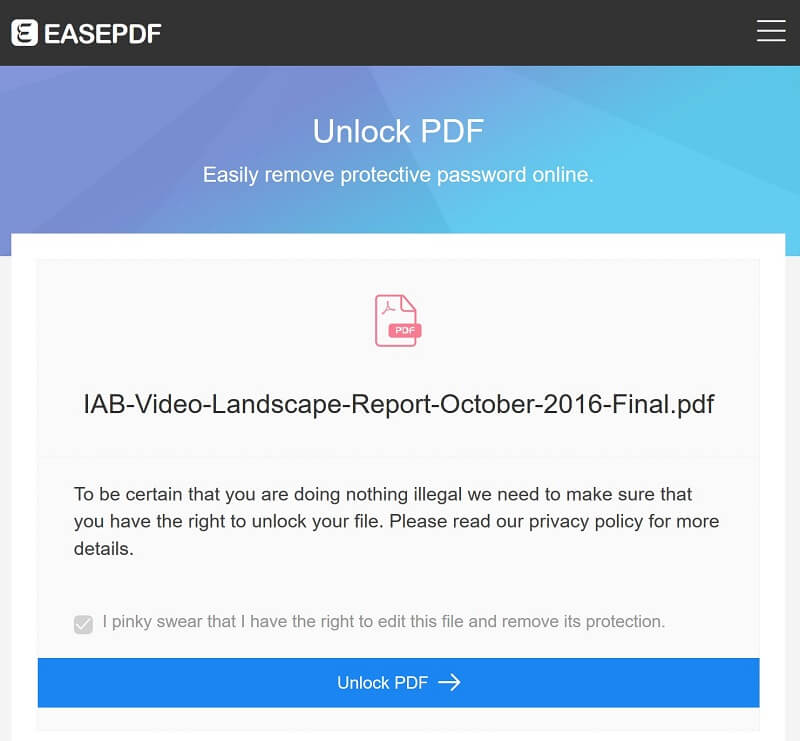
Ez nem ad vízjelet a PDF-fájlokhoz, de az ingyenes verzió csak korlátozott fájlok feldolgozását teszi lehetővé óránként.
Ha a számítógépen a Google Chrome böngészőt használja, ez a legegyszerűbb módja a biztonságos PDF feloldásához. A beépített PDF nyomtató korlátozás nélkül képes titkosított PDF-fájlt újból kinyomtatni egy új PDF-fájlba.
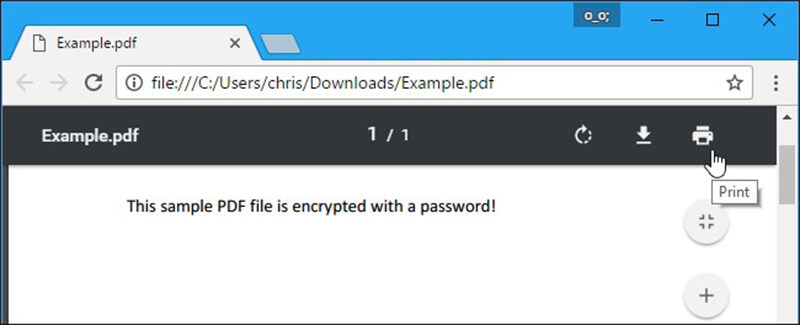
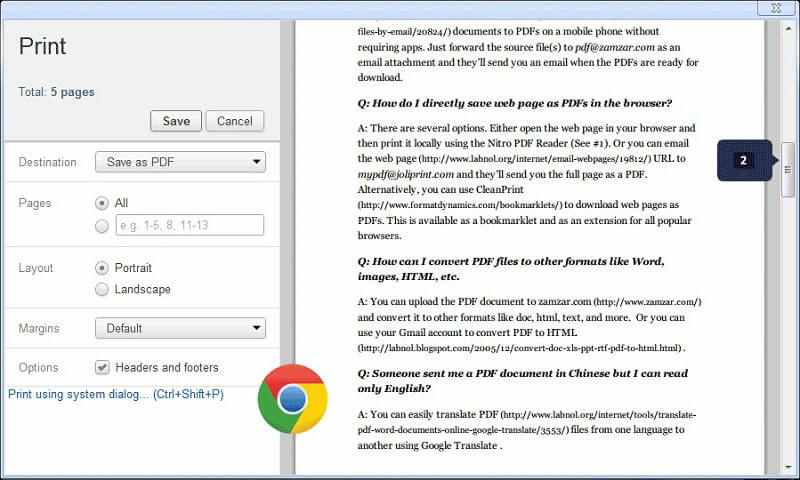
A PDF nyomtatási módszer kényelmes a biztonságos PDF fájlok feloldásához. A Chrome-ban működik mind Windows, mind Mac esetén. Ezenkívül a Microsoft Edge a Windows 10-hez és az Macintosh-ban lévő előzetes verzió is biztosítja a PDF nyomtató funkcióját.
Ha további lehetőségeket keres a PDF online feloldásához, íme 3 PDF-feloldó alkalmazás.
A SmallPDF egy sokoldalú megoldás PDF-dokumentumokhoz. Ez lehetővé teszi, hogy óránként két PDF fájlt dolgozzon fel ingyenesen, beleértve a PDF kinyitását is.
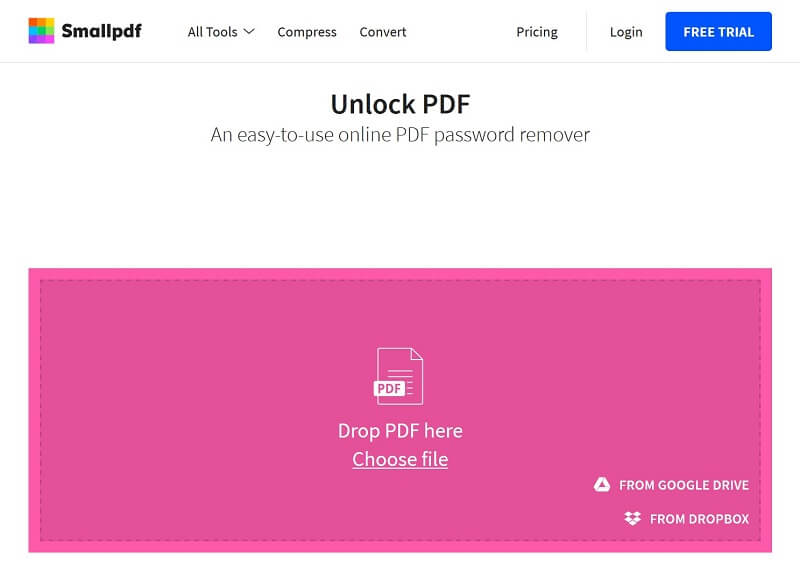
Noha az ingyenes verzió nem korlátozza a fájl méretét, meg kell néznie a hirdetéseket, és nem tudja menteni az aláírását.
A LightPDF egy másik lehetőség a PDF fájlok online kinyitására egy fillért sem fizetve. Ez képes eltávolítani a legtöbb korlátozást a PDF-ből.
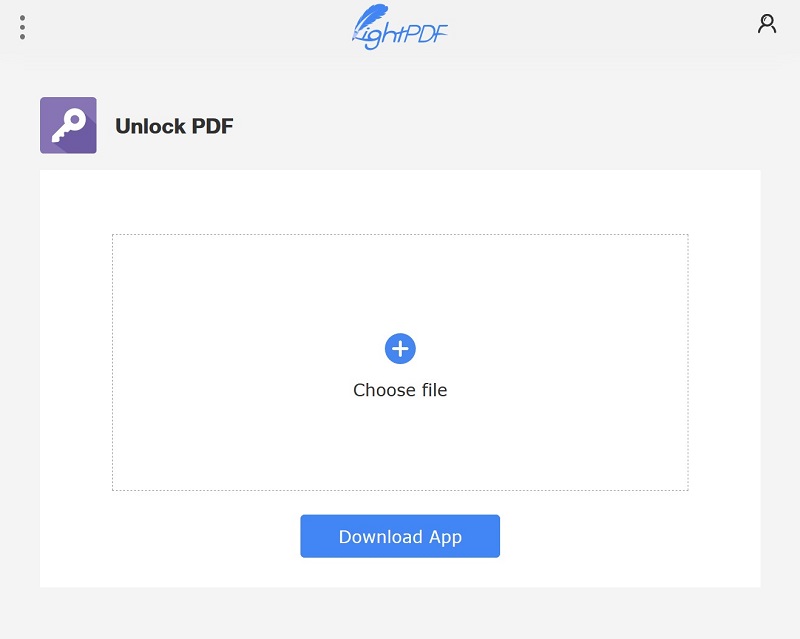
Ingyenesen feloldhatja a legfeljebb 5 MB méretű PDF-fájlokat. Ha meghaladja a maximális fájlméretet, akkor csatlakoznia kell a VIP-hez.
Kezdők számára a PDF.io egy egyszerűen használható opció a PDF online feloldásához. Nem kér regisztrálást vagy feliratkozást. Valójában nem találja meg ezeket a lehetőségeket.
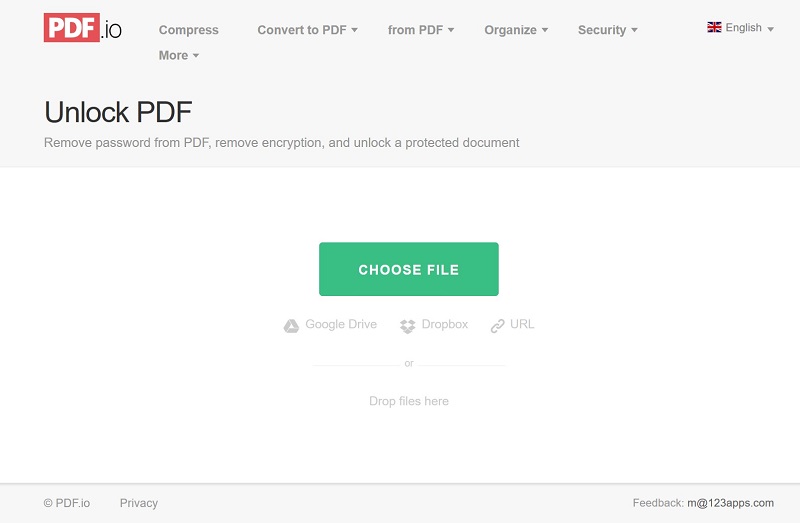
Nem tagadható, hogy a jelszó hozzáadása egy PDF-fájlhoz megvédheti az Ön adatait, ám ez még problematikusabbá teszi a PDF-fájlokhoz való hozzáférést és a kezelést. Időnként elfelejtheti a jelszót, és nem módosíthatja a PDF fájlt. Ezért osztottuk meg a 100% -ban működő motívumokat, hogy elősegítsük a biztonságos PDF fájlok online vagy asztali feloldását. További javaslatok vagy kérdések? Kérjük, bátran hagyja üzeneteit ennek a bejegyzésnek a alatt, és válaszolunk.
PDF kapcsolódó
Helyezze be a PDF fájlt a Wordbe Egyesítse a PDF-t online ingyen Nyissa fel a PDF fájlt Ingyenes PDF író Oldalak törlése a PDF-ből PDF mentése iPhone-on Készítsen professzionális PDF-diavetítést
Az Aiseesoft PDF Converter Ultimate a professzionális PDF konvertáló szoftver, amely segít a PDF konvertálásában Word / Text / Excel / PPT / ePub / HTML / JPG / PNG / GIF formátumba.
100% biztonságos. Nincsenek hirdetések.
100% biztonságos. Nincsenek hirdetések.